win11系统是微软最新出的操作系统,在功能和使用的界面上会跟其他的系统有很多的不同之处。有些网友安装了win11系统后,想要调整下自己的硬盘分区以便可以更好地管理自己的文件资料,那么win11如何分区硬盘。今天小编就给大家演示下win11硬盘分区的方法。
其实win11的磁盘分区跟win10系统的操作差不多,具体的步骤如下:
1、右击“此电脑”,选择“管理”,然后在“计算机管理”窗口左侧列表中选择“磁盘管理”。
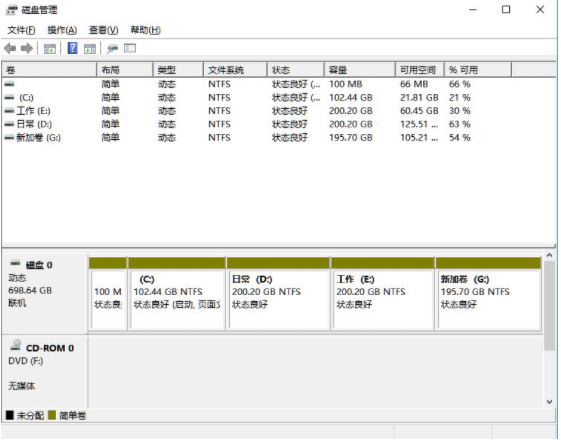
2、然后在分区列表中,右击分区的部分,并选择“压缩卷”。
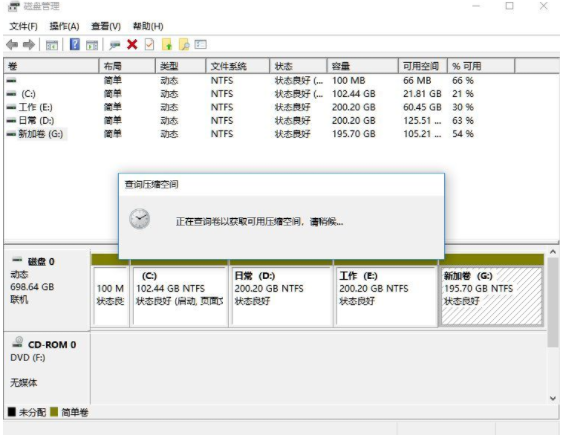
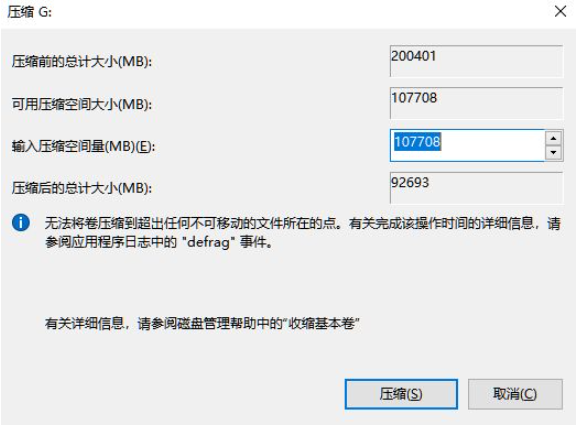
3、输入希望分出空间大小要注意至少留下50GB的容量,确定容量后,点击“压缩”即可。
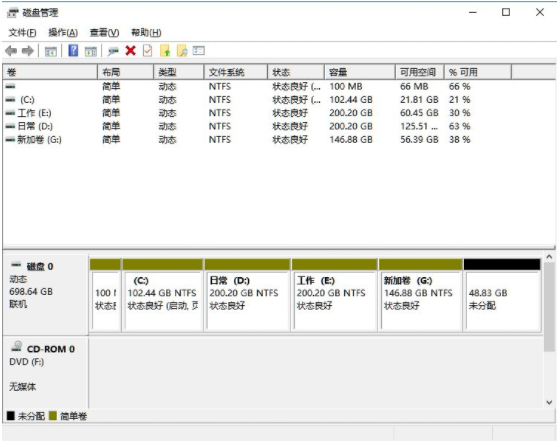
4、随后右击空间选择“新建简单卷”,并点击“下一步”即可。新建的简单卷磁盘格式选择“NTFS”即可。
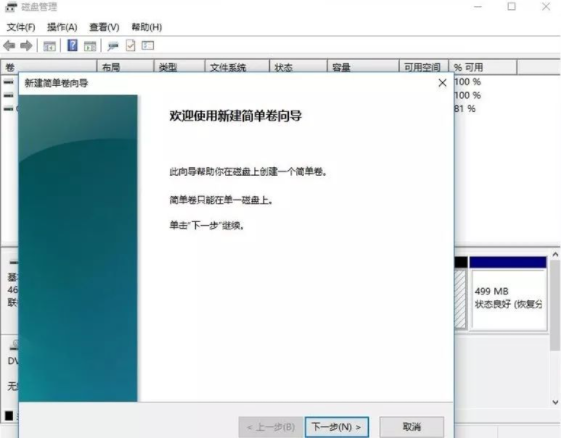
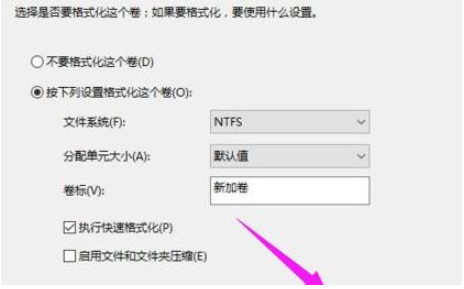
5、对于还未分配的空间,也能选择它并进行分区,在选中的分区上右击,选择“扩展卷”即可。
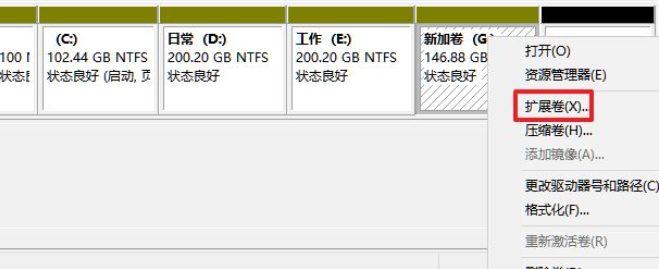
以上就是小编为大家整理的win11硬盘分区的方法,有想要对硬盘进行分区的小伙伴可以参照以上教程进行操作。